Blackbox – O lado colorido do negro…
Como todos sabem ou deviam saber, em Linux, felizmente não somos obrigados a usar uma dada interface, essa interface é na realidade um gestor de janelas, e neste campo temos imensas alternativas e escolhas, hoje o artigo é sobre o Blackbox, um dos mais leves e rápidos gestores de janelas para Linux e Unix, funciona também em MacOS e tem uma versão para Windows, mas não vamos entrar por aí. Para começar e para também aliciar, deixo um bonito screenshot:
A ideia deste guia, é a de especialmente meter o Blackbox a funcionar sem grandes problemas, o mais facilmente possível, prontos para começar?
1. Primeiro, vamos instalar o Blackbox, procurem o pacote do mesmo nos repositórios da vossa distribuição, mas verifiquem que estão de facto a instalar o gestor de janelas e não o jogo, também chamado Blackbox. Caso usem Ubuntu é mais rápido irem ao terminal e escrever:
"sudo apt-get install blackbox"
Nota: Verifiquem se o pacote XTerm está instalado, até recomendo a sua reinstalação, em algumas distribuições, recomendo que tenham também o Konqueror instalado, e se possível, tenham o KDE com o tema de ícones Tango.
2. Terminem a sessão, iniciem-na agora no Blackbox. O quê não gostam? Azar, fim do artigo... A gozar, claro, ainda temos muito pela frente. E menu de aplicações? Não há, só têm um menu que aparece quando clicam com o botão direito na área de trabalho, mas não tem nada! Na realidade têm o suficiente para começar.
3. Vamos começar por algo inútil, vamos coloca a barra no topo, como? Olhem para a imagem, botão direito sobre a mesma, Placement > Top Center.
4. Agora vamos a coisas mais sérias, vão ao menu do botão direito e seleccionem Xterm, vai abrir um terminal,como aparece na imagem e escrevam exactamente o que lá se encontra, e nada de "sus" e "sudos", não estamos a trabalhar com a conta root, agora vamos criar as pastas que serão muito úteis, escrevam simplesmente:"mkdir ./.blackbox && mkdir ./.blackbox/backgrounds && mkdir ./.blackbox/styles"
5. A seguir vamos abrir a pasta que acabamos de fazer, neste caso vou usar o Konqueror, escrevemos agora:
"konqueror ./.blackbox/"

6. Vamos criar um ficheiro de texto chamado "menu", sem qualquer extensão, só "menu", mais nada.
7. Agora abram o ficheiro de texto e escrevam o que meti na imagem, onde está escrito Mandriva podem meter o que quiserem, desde o vosso nome a Blackbox tudo o que quiserem, se não têm a Konsole instalada, podem escrever XTerm. O que se quer é que escrevam mais ou menos que se encontra aqui, está bem?
8. Editar o ficheiro de configuração, podemos usar o Kwrite para tal ou outro programa qualquer de edição simples, pode ser o Gedit, ou mesmo o Emacs, se quiserem um destes últimos, limitem-se a escrever o nome do programa que querem em vez de "kwrite".
9. Com o programa de texto aberto vamos lá a entrada que diz "session.menuFile:" e escrevam a localização do ficheiro "menu" anteriormente criado, no nosso caso:
"/home/[nome de utilizador]/.blackbox/menu"
A partir deste momento o menu que existe foi aquele que escrevemos.
10. Estão a ver, eu bem vos disse... Agora deixo aqui a cópia do ficheiro que usei, no meu menu, modifiquem a vontade mas a ideia é que vocês percebam como funciona, e acreditem não é difícil:
[begin] (Mandriva)
[exec] (Home) {konqueror /home/miguel/} [exec] (Computador) {konqueror devices:///}
[submenu] (Aplicações) [exec] (Fille-Roller) {fille-roller} [exec] (Gedit) {gedit} [end]
[submenu] (Internet) [exec] (Opera) {opera} [exec] (Epiphany) {opera} [exec] (Evolution) {evolution} [end]
[submenu] (OpenOffice) [exec] (OpenOffice Texto) {oowriter2.2} [exec] (OpenOffice Cálculo) {oocalc2.2} [exec] (OpenOffice Apresentação) {ooimpress2.2} [exec] (OpenOffice Desenho) {oodraw2.2} [exec] (OpenOffice Base) {oobase2.2} [end]
[submenu] (Imagem) [exec] (The GIMP) {gimp-remote-2.4} [end]
[submenu] (Multimédia) [exec] (Banshee) {banshee} [exec] (Totem) {totem} [end]
[submenu] (Sistema) [exec] (Centro de Controlo) {/usr/sbin/drakconf} [exec] (Gestor de Programas) {rpmdrake} [exec] (Konsole) {konsole} [exec] (Gestor de Processos) {gnome-system-monitor} [exec] (Aparência GTK) {gnome-appearance-properties} [end]
[submenu] (Temas) {Choose a style...} [stylesdir] (~/.blackbox/styles) [end]
[exec] (Comando) {bbrun -a -w} [restart] (Reiniciar) {} [exit] (Sair) [end]
Nota: a não ser que usem Mandriva, alguns destes atalhos não iram funcionar no vosso PC, nomeadamente o Centro de Controlo e o Gestor de Programas.
11. Agora podem sacar os ficheiros .zip que estão no fundo do artigo, que são algumas imagens e alguns temas para o Blackbox, extraiam nos nas pastas com os respectivos nomes, e seleccionem um tema qualquer para assim poderem ver o Blackbox com nova cara.
12. Aqui está a maneira mais fácil de mudar o fundo da área de trabalho, usando o comando:
bsetbg /home/[Nome de Utilizador]/.blackbox/background/[nome do ficheiro].[extensão do ficheiro].
Esta é uma das imagens que se encontram no ficheiro .zip, que se encontra no fundo do artigo, e eis o resultado entre um tema "novo" e a imagem:
Experimentem, desfrutem vão descobrindo, porque este é de facto um gestor de janelas com muito para dar, apesar de morto, tem descendentes que traem cada vez mais utilizadores, e por alguma coisa é...
NOTA: Este artigo foi elaborado por Miguel Guerreiro para o Pplware.
![]() Download: Temas
Download: Temas
![]() Download: Imagens
Download: Imagens
![]() Homepage: Blackbox
Homepage: Blackbox
 Esta obra está licenciada sob uma Licença Creative Commons.
Esta obra está licenciada sob uma Licença Creative Commons.
Este artigo tem mais de um ano



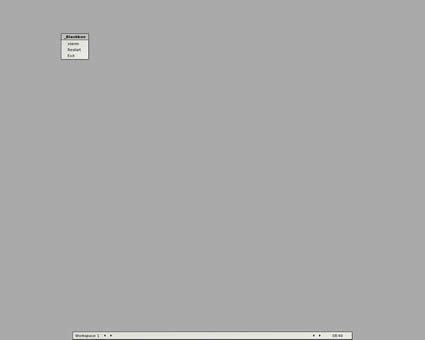
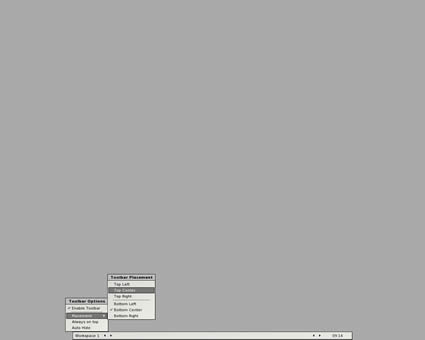
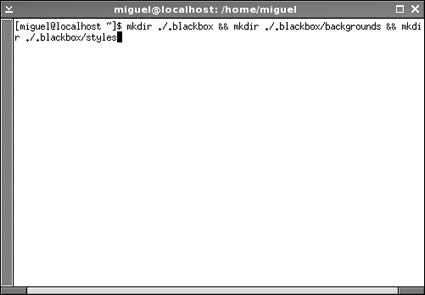
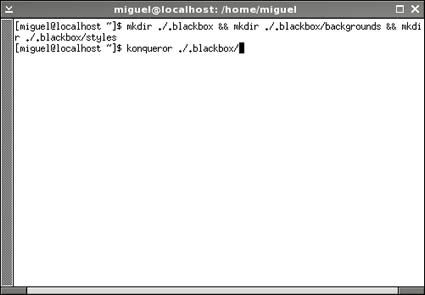


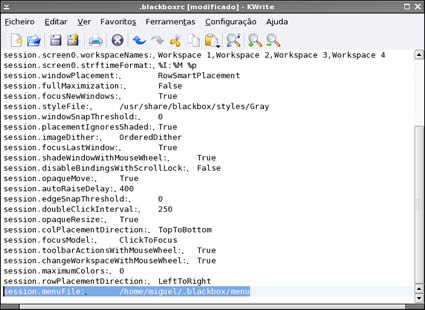
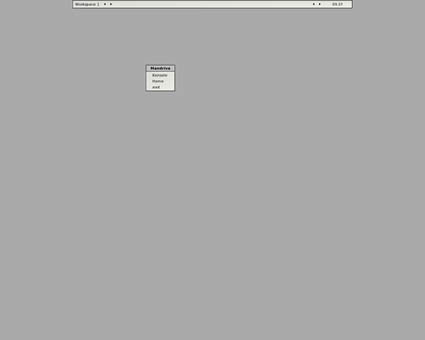

























Alguém me pode indiciar onde encontrar o wallpaper da primeira imagem? E o artista, já agora.
Artista: http://knives-banime.deviantart.com/
Wallpaper: http://knives-banime.deviantart.com/art/Minimalistic-Black-and-White-8089287
Morbus, saca as imagens do tema.
Põem as imagens, mas nem sequer põem o autor das mesmas.
Pelo menos o autor da imagem! Que não é para fazer disto a república das bananas! Ainda dizem que é vosso e o dono nem sabe! x’D
Fiquem bem! 😉
@ DingoMD
Obrigado. Bem me parecia que já o tinha visto por lá no dA 😉
@ Vítor M.
Para isso tenho que fazer o download… :\
Não tenho nada contra, mas há aí uma grande mistela de GTK e QT…
Sou apologista que se devia evitar ao máximo misturar. 🙂
E já agora, fica aqui um screenshot do “irmão” do BlackBox… Fluxbox.
http://slugo.no.sapo.pt/Linux/ps/desktop_10-04-06.jpg
Qual républica das bananas qual quê, são imagens, o que não falta é por aí gente a fazer “copy & paste” de tudo, de qualquer das maneiras peço desculpa, pois tenho estas imagens há já algum tempo e de facto não faço a mais pequena ideia de onde vieram…
Mesmo assim não tirei a autoria aos seus criadores, sempre é alguma coisa, e que eu saiba a maioria nem sequer tem licença, mesmo assim compreende-se a vossa reacção.
A primeira imagem da moça a preto e branco também é a que tenho no wallpaper… sacado do pplware!
Quanto ao tutorial, está bem construído e não deixa grandes margens para dúvidas. Miguel Guerreiro tenho reparado que os teus artigos são dos mais completos que por aqui andam, por isso parabéns pelo trabalho e espero que continues a contribuir para o blog. Continuação.
Parece porreiro 🙂 mas eu como estou a começar agora a mexer no linux (por motivos de trabalho) e não percebo muito da coisa é melhor não mexer muito hehe, mas quando dominar melhor um bocado sou bem capaz de testar :).
Já agora só outra coisa que não está relacionada, quando pedimos o pdf do artigo só vem mesmo o artigo, seria interessante que desse para incluir também os comentários pois por vezes (ou a maior parte das vezes) estes complementam bastante o artigo.
Amigo se voce nao sabe desde o Windows 98 existe como alterar a interface do Windows, isso e chamado de Deskmod, e diga-se de passagem permite muito mais configuração e customização que essas janelas nojentas do linux.
“janelas nojentas do linux” …
Mas que comentário tão cheio de conteúdo senhor Leandro!
Se não gosta, não comenta.
Em windows até podem ter muitas opções para alterar o aspecto do desktop, mas em linux além de também existirem muitas (senão mais), todas as opções são open source o que é uma grande vantagem!
http://xwinman.org/
Leando, janelas nojentas do Linux? Deskmod no Windows 98? Primeiro, passo desde já meu caro que com um comentário desses vê-se logo que foi feito para ser um utilizador de Windows, também não tem para aí uns posters com o Bill Gates no seu quarto?
Deskmod do Windows 98?? Diga-se de passagem que é para mim a melhor amostra de SO alguma vez feita pela Microsoft, e fazer deskmod aquilo? Por favor, para quê? Tornar aquele sistema pesado capaz de cair sobre o próprio peso? Deixem lá o Win 98 em paz, e sem mariquices que ele não foi feito para isso, mas já agora que veio para aqui com tanta treta mostre lá um screen de um 98 deskmodado.
Para finalizar, parece que o caro Leandro não sabe do que fala, o Deskmod só existe desde o Win98? Só se for no mundo windows, e aí tem razão, agora no Linux, sempre exitiu, mesmo que não fosse na interface era na personalização. O win98 mais personalizável que o Linux? Eu até que o mando cá para um sitio… que é o distrowatch.com, vá lá saque uma versão de um Linux qualquer e evite voltar a dizer calúnias, que isso nem tem fundamento.
Leandro, dá para ver perfeitamente pelo teu comentário que nunca utilizaste GNU/Linux. Para a próxima experimenta fazer umas pesquisas antes de comentares 🙂
@ André Santos, Miguel Gerreiro e DingoMD:
Don’t feed the troll 😉
Bom artigo.
Olá a todos
Sou utilizador de gnu/linux já há algum tempo, já me passeei por algumas distribuições, desde o red hat (na altura ainda não existia o fedora), mandrake (agora chama-se mandriva), debian, slackware e agora parei no gentoo.
Acho muito bem que haja liberdade de escolha e o povo possa escolher o gestor de janelas que lhe der na tola, mas faz-me um bocado de confusão quando se anuncia um gestor de janelas que é “leve e rápido” para depois se correrem aplicações de peso (as do kde!) neles.
Pessoalmente não sou grande fã de desktops minimalistas, gosto de usar um ambiente que seja completo e que não me obrigue a perder muito tempo com configurações, seja ter de configurar um menu ou configurar keyboard shortcuts
Agora, se estiver num sistema com recursos limitados (seja espaço em disco ou memória ram), sim, usem gestores com baixo gasto de recursos e por favor não usem aplicações do kde (até porque se calhar devido ao pouco espaço em disco não estão instaladas). Xterm/Rxvt, Vim (gasta menos recursos que o emacs!). Se estiverem mesmo apertados de rercursos, deixem lá o X e usem uma consola em modo de texto e o screen.
Moral da história: Se tiverem um pc com recursos suficientes usem mas é um ambiente em termos (memória livre é como o Ronaldo na cama — não rende…) e deixem os gestores minimalistas para quando não tiverem outra alternativa
Para o pessoal que usa windows e nunca viu linux à frente, é importante referir que escolher um gestor de janelas não é o mesmo que escolher a decoração das janelas. É mais como escolher a shell do windows
E que tal falar de Openbox? Parece-me mais actual, e está sempre a melhorar… tem futuro 😉
Gostei do troll lá em cima LOL
Prezados(as) boa tarde!
Instalei o Blackbox mas quando acesso o Xterm ele simplesmente não funciona, com isso não tenho acesso ao terminal, alguém já passou por essa situação e pode me ajudar?